早先很多手机系统都会预装大批应用,但当时厂商们对系统 root 权限管控并不严格,所以卸载预装很容易。
今天随着厂商们策略的转变,安卓系统 root 已经变得非常困难,系统预装应用依然有那么多,卸载却几乎不可能了。
有些机友可能会想到使用 ADB 命令卸载预装,这是个好主意,但对普通用户来说,安装配置 ADB、命令行什么的依然有些复杂。
图源自网络
所以有开发者制作了一款现成的软件,名为【安卓全机型卸载预装(免 root)】。
原理还是 ADB 命令,但操作极为直观,并且适合全体安卓机型,对新手老手来说都是友好的选择。
因为是实用工具,功能也比较单一,接下来的内容我们就以说明书的形式展开。
第一步,手机打开开发者模式,打开 USB 调试选项,使用数据线将手机电脑相连。
(安全起见,应用卸载完成记得回头关掉 USB 调试权限)
第二步,手机连上电脑后,软件左下角会显示【已连接…手机型号…】等信息表示连接成功。
软件分左右两个功能区,左边显示了手机中全部应用的包名(App 识别标识),右边则是包名搜索区域。
一个应用对应一个包名,形式一般是这样:
第三步,找到想要卸载的应用的包名,勾选包名前面的方框,再鼠标右键选择【卸载选中】即可。
软件支持批量勾选,底部还会滚动显示卸载状态,看到【成功停止卸载】就 OK 了。
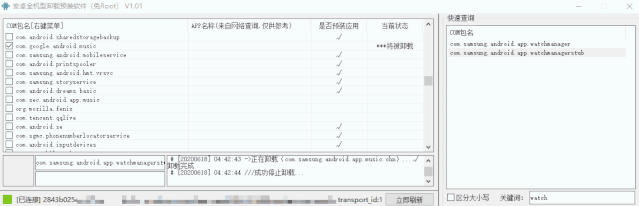
当然,每卸载完一次应用,都要记得【立即刷新】应用列表,以免错删。
卸载过程倒是很容易,主要的问题是如何准确找到所需应用的包名。
实际上一些应用商店会在 App 详情介绍处显示包名,但为了方便,我们在此提供一个小巧的应用管理器【App Plus】,用它可以直观地搜索和查看应用包名。
在 App 顶部将应用列表切换为系统应用,点击右侧搜索框,即可查看对应应用的全部信息。
点击应用包名选项,可以将包名信息复制到剪贴板。
如果你打算批量卸载应用,那么复制应用包名到软件右侧搜索区域,有助于快速定位要卸载的应用。
到这里估计你已经拿出数据线了。
要提醒的是,预装应用中有很多都是系统核心应用,所以卸载时一定要看清楚。
当然从根本上讲,卸载的预装都可以通过恢复出厂设置找回(也有的可以直接在应用商店下载),只是这样比较麻烦,还得先备份数据,所以还是仔细点好。








